用 LINE 工作心累?三招隱藏版 LINE 工作管理術大公開!
教你如何利用 LINE keep、記事本、以及雲端連結,管理工作資訊、建立個人備忘錄
許多企業因為 LINE 的普及和方便,選擇 LINE 作為企業內部溝通工具。然而,這兩個優點卻也導致了企業溝通「難以管理」的困擾。這是因為 LINE 軟體主要針對日常親友連絡,而非專為工作所設計,也難怪用 LINE 工作常常產生溝通障礙,降低團隊溝通效率。常見的問題如下列幾項:
- 指派任務與追蹤不明確,難以追蹤
- 檔案管理與搜尋困難
- 檔案無法永久儲存,資安問題
- 公私群組、各部門群組雜亂,太多干擾訊息
然而,「有沒有什麼方法」,可以讓「完全不適合用來工作的 LINE」,也能進行工作管理與團隊協作呢?
我們盤點出 三招隱藏版 LINE 工作管理術,嘗試在 LINE 的設計限制之下,解套並優化工作流程,不再讓工作綁架我們的日常。
▍ 第一招:LINE Keep 打造個人備忘錄
在 LINE 群被主管指派任務了!該怎麼快速收整重要的 LINE 訊息呢?
LINE 的訊息群組往往多又雜,有時是跟客戶聯繫,有時是部門小組溝通,有時又是跨部門協作,不同功能的群組,夾雜著不同的待辦事項。光找群組就耗掉我們不少精力,哪裡還有時間重複翻找每則散落的關鍵訊息?
試試 LINE Keep,搭配 GTD 專案分類法
- Get:用 LINE Keep 從雜亂的群組內,收集與自己相關、重要的訊息,或是任務指派。
長按群組中的重要訊息/檔案,並點選「Keep」。回到 LINE 主頁,點擊「個人資料」的 Keep 按鍵 (個人大頭貼旁),所有存進 LINE Keep 的重要檔案便一目瞭然! - Thing:依個人需求,進行特輯分類,或在 LINE Keep 內透過關鍵字搜尋訊息與檔案。
點擊需分類訊息/檔案右邊的「⋯」清單,點選「新增至特輯」,就可以清楚地儲存至 LINE Keep 「特輯」資,僅行訊分類。 - Done:在每個 Keep 加上個人備註、檢視詳細資料,完成工作就回傳到聊天室(群組)或者將 Keep 刪除(因為有 1GB 容量限制…)
你可以新增「文字」並加入特輯中當成個人的備註。(進到 Keep 點擊「+」新增文字即可)
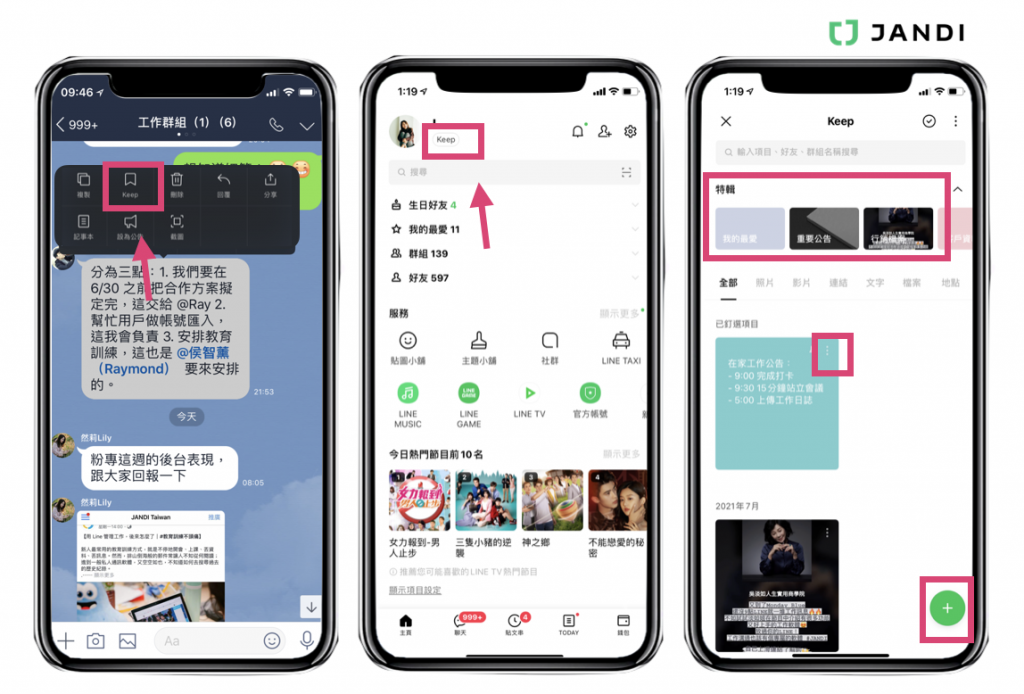
LINE Keep 儲存上限僅 1G,需定期刪除檔案
儘管學會如何活用 LINE Keep 的儲存及分類功能,但無法避免也最讓人感到無力的「儲存上限」,依舊是 LINE 工作管理術裡的一大限制,除了必須定期刪除已完成的檔案,當有一堆重要檔案不能刪除(未來仍須使用), LINE Keep 的使用功效也會大幅下降。
▍ 第二招:建立 LINE 個人群組,提升儲存空間
LINE Keep 容量有限,但我不能隨便刪除工作檔案怎麼辦?
使用個人群組二次分類,同時節省 LINE Keep 儲存空間 (1GB)
- 在 LINE「加入好友」頁面,點選「建立群組」,且不邀請任何人。(別懷疑 ~即使不邀請好友也能建立群組)。
- 把個人群組設定成方便搜尋/記憶的名稱,未來才能快速開啟藏在大量群組庫中的個人群組,也可以開啟群組釘選功能。
- 進入LINE Keep 頁面,點選 目標Keep 檔案的右上角「⋯」按鈕,把目標訊息/檔案傳送至個人群組。
個人群組 小撇步:用表情符號、留言功能,打造個人專案追蹤系統
- 用表情標記專案進度:
自行設定不同 LINE 表情代表的專案狀態,並依照個人需求使用 LINE 的六種表情(例如,愛心=已完成;哭臉 = 等待回復中;讚 = 任務完成待二次確認⋯⋯)。 - 留言備註:
可以透過留言備註的方式,新增這個專案的進度追蹤。讓收集後的內文為第一版本,再透過留言來更新專案的進度。
▍ 第三招:群組記事本作為雲端檔案討論區
LINE 儲存空間有限?那我們把檔案上傳到雲端不就好了?
前兩個方式,偏向個人的工作管理。那要如何使用 LINE 進行「團隊協作」呢?LINE 工作管理技巧三,就要談談「Google 雲端硬碟」與「LINE 記事本」的整合應用,讓團隊成員可以針對檔案進行討論。
- 點擊群組右上角選單列 → 記事本→ 貼文
- 將指定雲端硬碟的檔案共用連結放入記事本
- 註明檔案詳細資訊或討論區規則
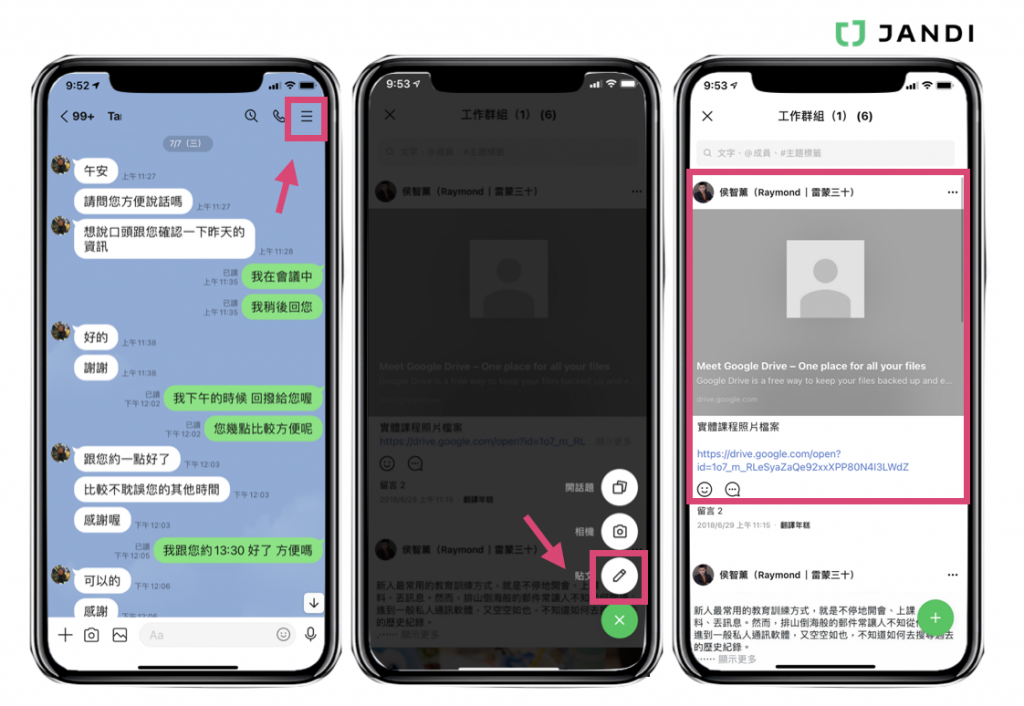
透過「記事本」以「檔案」(任務、計畫、企劃)為主的專注行討論,避免其他的雜訊與干擾,我們就能「針對」個別檔案進行專注的討論,且不會被外頭其他訊息干擾。
不過這個流程並不完善,在 LINE 上有幾個顯而易見缺點:
1. 新留言必須點進記事本才能看到,不會自動跳出通知
2. 無法搜尋記事本內容,只能用滑找、靠運氣找到檔案
▍ 其實,你值得更好的工作與團隊協作模式
如果是使用專門為企業協作設計的工具 JANDI 的話,能直接避免上述提到的 LINE 缺陷,讓工作流程更簡易、更快速。例如下述三個套性與功能:
1. 訊息、檔案皆永久儲存,省去上述所有麻煩步驟
JANDI 中所有的訊息與檔案皆永久儲存在亞馬遜(AWS)的資料庫,不論是個人或是團隊合作,皆不必再花費心思在保存資料上。更重要的是,所有的資料皆是使用 256bit 的加密服務,如同網銀一般的保障所有公司重要的資產。除此之外,也提供檔案進階搜尋功能,即便忘記檔名也能快速篩選出需要的資訊。針對檔案討論的功能,還能避免資訊洗版、訊息相互夾雜。
2. 提及與星號功能,快速整理個人待辦事項
JANDI 針對「@提及」功能,設計了專屬的收納空間,你不需要再瀏覽 100 則以上無關你的討論,而是直接點擊就可以找到訊息。這讓你可以專注在「優先」、「重要」的訊息,因為提及你的訊息一定是和你相關、緊急、且需要優先處理的事項。
另外,針對重要或是未完成的事項,你可以「標記星號」,作為「個人的待辦清單」。簡單來講,你可以把它想像成電子化的便利貼,以往我們為了避免遺忘而貼在電腦上的便利貼,現在只要點擊星號就可以幫你記錄下來。
3. 議題式群組與私訊,讓團隊的溝通不打結
JANDI 中可以清楚的架設所有工作中所需要的群組,如依照「部門」、「門市」、或是「專案」進行議題群組的建構;零碎的討論則可以使用 JANDI 的私訊,使資訊分流。這讓協作變得更容易,因為所有的公司成員,對於「該在哪發問」、「這個訊息跟哪個專案相關」都可以快速的區分;主管也能到對應的議題群組中,掌握資訊、以及追蹤進度。
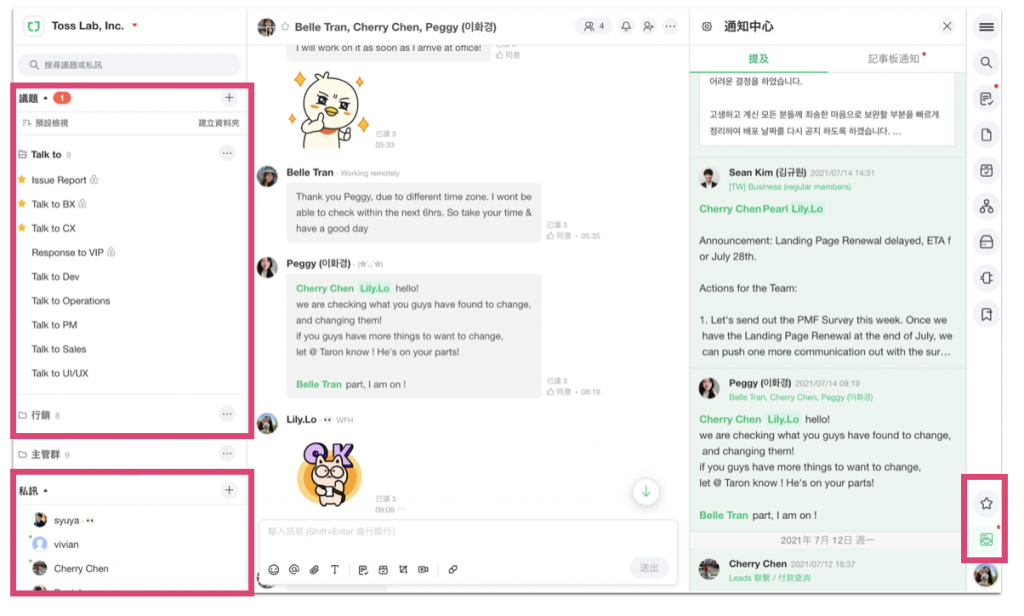
任何工具,都有其優點以及彈性,就像即便你使用 LINE 進行工作,也一定能找到辦法去解決問題。然而,若我們可以選擇一個合適的工具,是不是就能省去一些麻煩的作業流程,將時間用在執得花費的地方,例如策略的思考、業務的開發,也不必擔心忘記做了哪個步驟,而導致嚴重的後果(例如重要的專案資料,忘記下載)。
本篇分享三個 LINE 工作管理術,但你值得更好的工作模式與流程。邀請你一起加入 28 萬企業的行列,利用 JANDI 打造高效率、且公私分明的工作溝通環境。歡迎自行免費註冊嘗試、或是預約顧問諮詢,了解更多用戶案例、以及解決方案。


